磁盘空间不足?Windows重新分配来解决!
时间:2025-05-29 21:39:30 449浏览 收藏
在Windows系统中遇到磁盘空间不足的问题时,可以通过重新分配磁盘空间来解决。首先,右键点击桌面空白处,选择“管理”进入计算机管理界面,找到“存储”下的“磁盘管理”。选中需要调整的磁盘,右键选择“压缩卷”,输入需要压缩的具体数值,完成后系统会生成未分配空间,返回“我的电脑”即可看到新分区。这样就能有效地重新分配Windows系统中的磁盘空间。
如何调整 Windows 系统中磁盘的空间分配?
首先,在桌面空白处单击鼠标右键,选择“管理”选项,打开计算机管理界面。
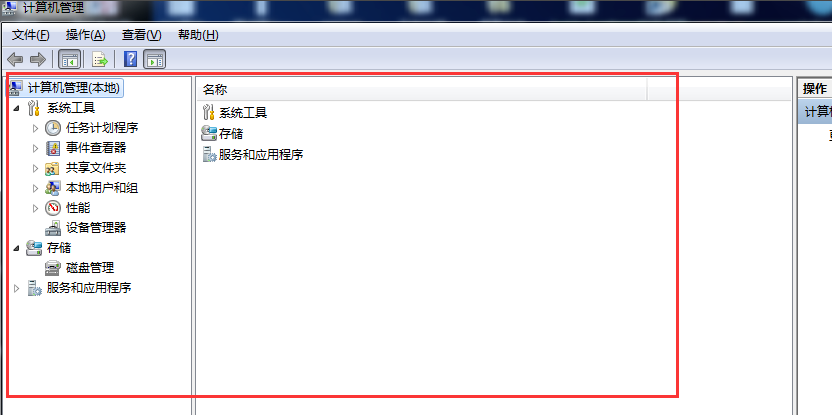
随后,在左侧导航栏找到“存储”分类,并点击“磁盘管理”。
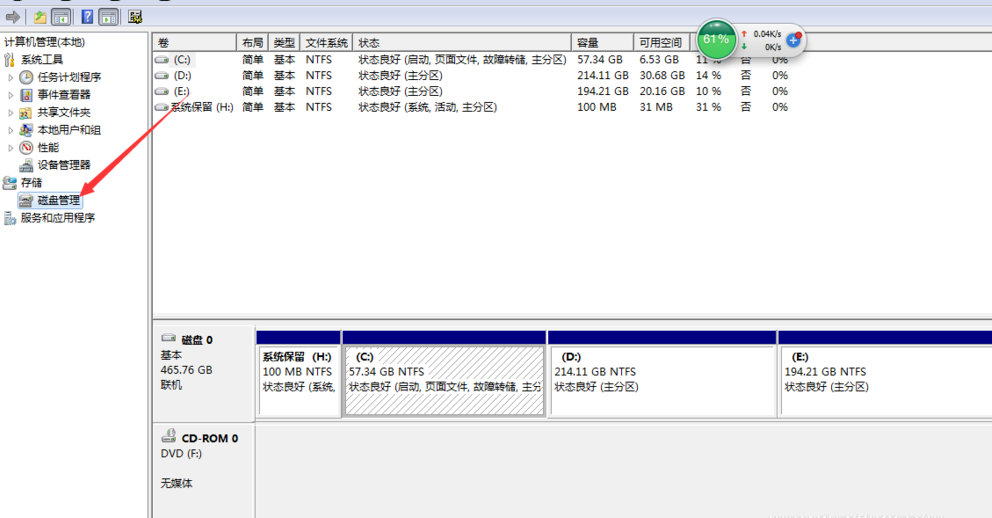
此时,右侧将显示所有已连接的磁盘。选中想要调整空间的磁盘,右键点击并选择“压缩卷”。
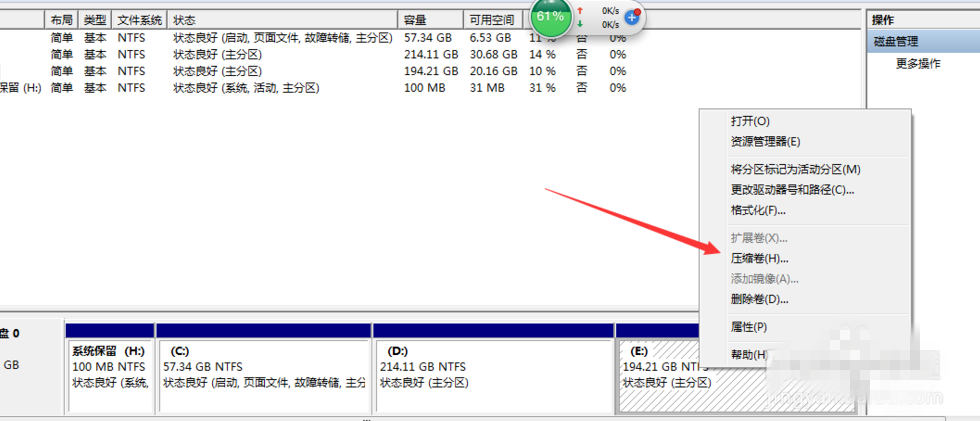
请确保所选磁盘有足够的可用空间。接下来,在弹出的对话框内填写需要压缩的具体数值,该值取决于当前磁盘的实际可用容量。压缩过程可能需要一些时间,请保持耐心。
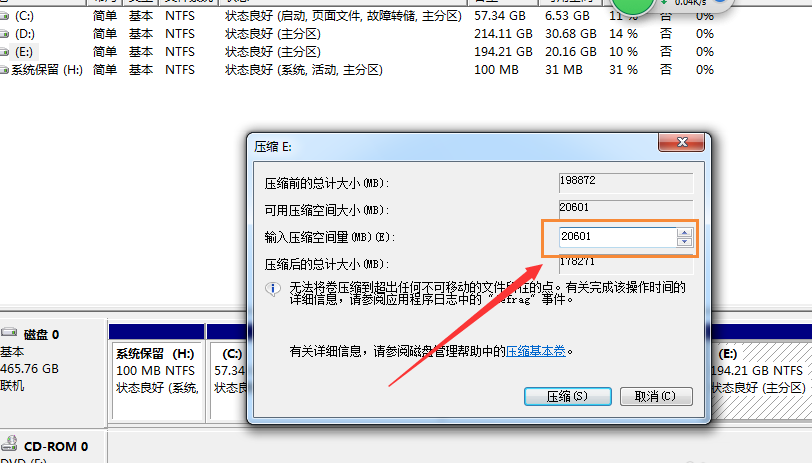
压缩完成后,系统会生成一块未分配的空间。此时返回到“我的电脑”,即可发现新增的磁盘分区。
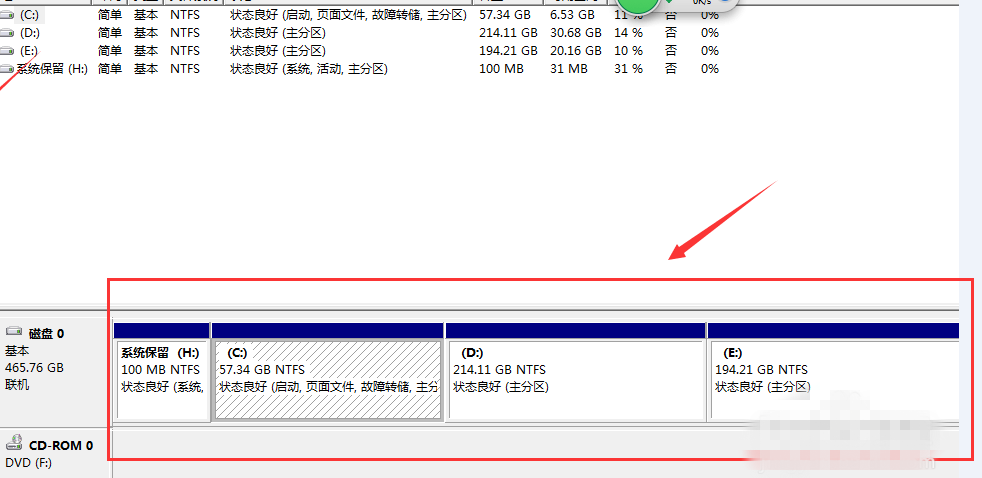
通过上述方法,您就可以顺利完成 Windows 系统中磁盘空间的重新分配了。
理论要掌握,实操不能落!以上关于《磁盘空间不足?Windows重新分配来解决!》的详细介绍,大家都掌握了吧!如果想要继续提升自己的能力,那么就来关注golang学习网公众号吧!
相关阅读
更多>
-
501 收藏
-
501 收藏
-
501 收藏
-
501 收藏
-
501 收藏
最新阅读
更多>
-
160 收藏
-
190 收藏
-
500 收藏
-
224 收藏
-
311 收藏
-
416 收藏
-
290 收藏
-
291 收藏
-
451 收藏
-
216 收藏
-
451 收藏
-
442 收藏
课程推荐
更多>
-

- 前端进阶之JavaScript设计模式
- 设计模式是开发人员在软件开发过程中面临一般问题时的解决方案,代表了最佳的实践。本课程的主打内容包括JS常见设计模式以及具体应用场景,打造一站式知识长龙服务,适合有JS基础的同学学习。
- 立即学习 543次学习
-

- GO语言核心编程课程
- 本课程采用真实案例,全面具体可落地,从理论到实践,一步一步将GO核心编程技术、编程思想、底层实现融会贯通,使学习者贴近时代脉搏,做IT互联网时代的弄潮儿。
- 立即学习 516次学习
-

- 简单聊聊mysql8与网络通信
- 如有问题加微信:Le-studyg;在课程中,我们将首先介绍MySQL8的新特性,包括性能优化、安全增强、新数据类型等,帮助学生快速熟悉MySQL8的最新功能。接着,我们将深入解析MySQL的网络通信机制,包括协议、连接管理、数据传输等,让
- 立即学习 500次学习
-

- JavaScript正则表达式基础与实战
- 在任何一门编程语言中,正则表达式,都是一项重要的知识,它提供了高效的字符串匹配与捕获机制,可以极大的简化程序设计。
- 立即学习 487次学习
-

- 从零制作响应式网站—Grid布局
- 本系列教程将展示从零制作一个假想的网络科技公司官网,分为导航,轮播,关于我们,成功案例,服务流程,团队介绍,数据部分,公司动态,底部信息等内容区块。网站整体采用CSSGrid布局,支持响应式,有流畅过渡和展现动画。
- 立即学习 485次学习
